作成したテンプレートを複数の利用者に配布する方法
概要
P-touch Transfer Express を使うと、ラベルテンプレートを本機に簡単に転送することができます。 管理者がラベルテンプレートを作成し、ラベルテンプレートと P-touch Transfer Express を利用者に配布します。利用者は P-touch Transfer Express を使って、ラベルテンプレートを本機に転送します。1 人の管理者がラベルを作成するので、それぞれの利用者がラベルを作成する手間を省くことができます。
テンプレートの配布とその準備(管理者)
テンプレートの拡張子を変更する
- 1. P-touch Editor を使って、テンプレートを作成します。
-
2.
P-touch Editor の「ファイル」 - 「テンプレートの転送」 - 「転送」の順にクリックします。
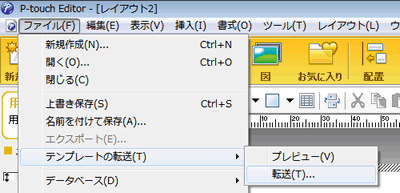
- 3. P-touch Transfer Manager が自動で起動されます。
-
4.
P-touch Transfer Manager 左側のエリアに表示されている「転送用データセット」を選択します。
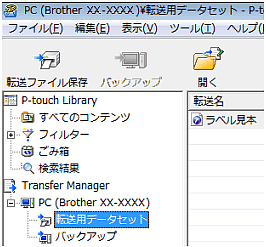
-
5.
配布したいラベルテンプレートを選択します。(複数のラベルテンプレートの選択が可能です。)
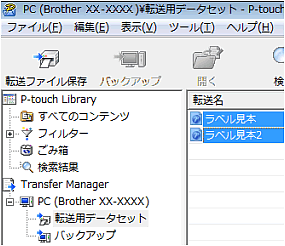
-
6.
「ファイル」 - 「転送ファイル保存」をクリックします。
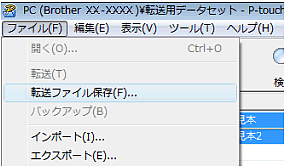
-
7.
名前を入力し、「保存」をクリックします。
ラベルテンプレートが、Transfer Package ファイル(.pdz)として保存されます。
テンプレートを配布する
-
1.
P-touch Transfer Express を開きます。
最新の P-touch Transfer Express は、サポートサイトからダウンロードしていただけます。 - 2. P-touch Transfer Express をパソコンの任意の場所に保存すると、「Transfer Express」フォルダーが作成されます。
- 3. 先の手順で作成した、Transfer Package ファイル(.pdz)を「Transfer Express」フォルダーに移動させます。
- 4. 「Transfer Express」フォルダー内のすべてのファイルを(フォルダーごと)、利用者に配布します。
テンプレートを本体に転送する(利用者)
- 1. 本体の電源を入れます。
- 2. 本体とパソコンを USB ケーブルで接続します。
- 3. 管理者から受け取った「Transfer Express」フォルダー内にある、「PtTrExp.exe」をダブルクリックします。
- 4. 「開始」をクリックします。
注)「PtTrExp.exe」と同じフォルダーに、Transfer Package(.pdz)ファイルが無い、もしくは複数ある場合:
- 1. 「参照」をクリックし、転送する Transfer Package ファイルを選択し、「開く」をクリックします。
- 2. 「開始」をクリックします。
- 5. 「はい」をクリックします。
- 6. Transfer Package ファイルの転送が始まります。